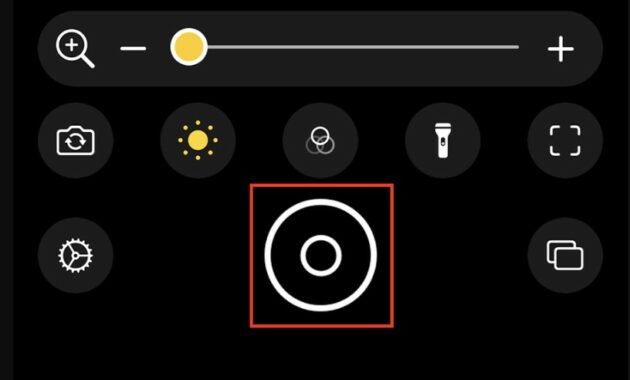虫眼鏡 機能とは何ですか?
iPhone 虫眼鏡 機能 は、Appleが提供する標準機能の一つで、ユーザーが小さな文字や物体をより明確に見ることができるよう支援します。この機能は英語では「Magnifier」と呼ばれ、視力に問題があるユーザー向けに設計されていますが、細かい文字や対象物を確認したい一般ユーザーにとっても便利です。
定義と主な機能
虫眼鏡 機能 は、デジタル拡大鏡のように動作します。iPhoneのカメラを使用して、リアルタイムで物体を拡大し、ズームレベルを調整したり、色フィルターを変更して視認性を向上させることができます。この機能は、特に重要な書類や商品ラベルの文字を読む必要がある場合に非常に役立ちます。
この機能の利点
- 携帯性 : 物理的な拡大鏡を持ち歩く必要はありません。
- 追加照明 : 暗い場所でも物体を照らすためにフラッシュライトを使用できます。
- カラーフィルター : 特定の状況での視認性を高めるためにコントラストや色を調整できます。

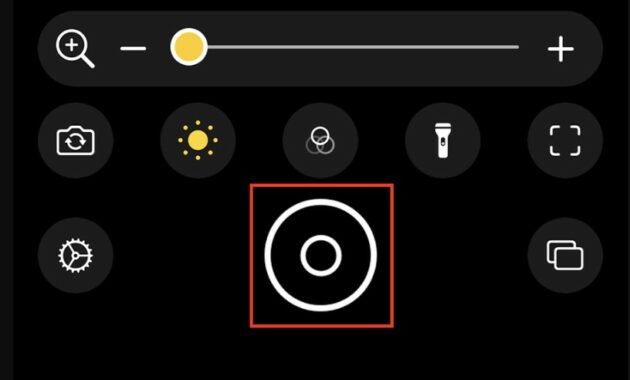
iPhoneの虫眼鏡の出し方は?
iPhone 虫眼鏡 機能 を有効にするには、いくつかの方法があります。以下はその手順です。
虫眼鏡機能を有効にする手順
- コントロールセンターから
- コントロールセンターを開き(iPhone X以降では右上隅からスワイプ、古いモデルでは画面下部からスワイプ)、**虫眼鏡アイコン(Magnifier)**を探します。アイコンが表示されていない場合は、設定で追加する必要があります。
- 設定から
- 設定 > アクセシビリティ > Magnifier に移動し、Magnifier のトグルをオンにします。これで、この機能がコントロールセンターに追加されます。
虫眼鏡機能を使用するためのヒント
- 必要なときにすぐに使えるように、この機能を事前に有効にしておくことをお勧めします。
- 暗い場所でオブジェクトを拡大したい場合は、フラッシュライトを使用して照らします。
iPhoneを虫眼鏡代わりにするにはどうすればいいですか?
iPhoneを虫眼鏡として使用するには、以下の手順に従ってください。
iPhoneを拡大鏡として使用する方法
- 虫眼鏡モードをアクティブ化
- コントロールセンターまたはカメラアプリからMagnifier 機能を開きます。
- カメラを拡大したいオブジェクトに向けてください。
- ズームレベルを調整
- 画面上のスライダーを使用して、適切なズームレベルに調整します。
- 付加機能を利用する
- 明るさ調整 : 結果を最適化するために画面の明るさを調整します。
- カラーフィルター : 特定の状況での視認性を高めるために色フィルターを変更します(グレースケールや反転色など)。
iPhoneを拡大鏡として使う利点
- 常にポケットに入っているので便利です。
- 物理的な拡大鏡にはないLEDライトやカラーフィルターなどの付加機能が利用可能です。
iPhoneの鏡機能の使い方は?
虫眼鏡 機能に加えて、iPhoneにはデジタルミラーとして機能する「鏡機能」もあります。この機能も一緒に活用できます。
鏡機能を使用する手順
- フロントカメラを使用
- カメラアプリでミラーモードをアクティブ化し、自分の反射を見ることができます。
- 虫眼鏡との組み合わせ
- ミラーモードと虫眼鏡機能を同時に使用して、顔や他のオブジェクトの詳細を確認します。
虫眼鏡と鏡機能の違い
- 虫眼鏡 : オブジェクトを拡大する機能。
- 鏡機能 : デジタルミラーとして動作する機能。
虫眼鏡のiPhoneアプリは?
iOSに標準搭載されている虫眼鏡機能以外にも、サードパーティ製のアプリがいくつかあります。以下はそのおすすめです。
サードパーティ製虫眼鏡アプリのおすすめ
- Magnifying Glass with Light
- BigLens
- より精密なズームコントロールを提供する有料アプリです。
- ZoomReader
- テキストを自動的に読み取るOCR機能を備えています。
サードパーティ製アプリの利点
- 標準機能にはない追加機能(カラーフィルター、LEDライト、ナイトモードなど)を提供します。
iPhone 拡大鏡 勝手に
時々、ユーザーが「勝手に拡大鏡機能が起動してしまう」という問題を報告します。以下はその原因と解決策です。
一般的な原因
- アクセシビリティショートカットによって、意図せず機能がトリガーされることがあります。
回避方法
- 設定 > アクセシビリティ > アクセシビリティショートカット でショートカットを無効にします。
iPhone 拡大鏡 消す
拡大鏡機能を無効にするには、以下の方法があります。
拡大鏡機能を無効にする方法
- コントロールセンターから
- 設定から
- 設定 > アクセシビリティ > Magnifier でトグルをオフにします。
iPhone 拡大鏡 設定
拡大鏡機能を最大限に活用するには、いくつかの追加設定を行うことが重要です。
拡大鏡機能の設定ガイド
- 明るさとコントラスト
- 最適な結果を得るために明るさとコントラストを調整します。
- カラーフィルター
- ズームレベル
iPhone 拡大鏡 出ない
拡大鏡機能が表示されない場合、以下の解決策があります。
拡大鏡機能が表示されない場合の解決策
- 設定を確認
- 設定 > アクセシビリティ > Magnifier で機能が有効になっているか確認します。
- デバイスを再起動
- システムバグがないか確認するためにデバイスを再起動します。
iPhone 拡大鏡 解除できない
「解除できない」(消せない)という問題が発生した場合、以下の方法で解決できます。
問題の解決策
- アプリを強制終了
- Magnifier 機能を使用しているアプリを強制終了します。
- 設定をリセット
- 問題が続く場合は、アクセシビリティ設定をリセットします。
iPhone 虫眼鏡 なくなった
もし虫眼鏡機能が消えた場合、その原因と解決策は以下の通りです。
虫眼鏡機能が消えた場合の原因と解決策
- iOSを更新
- デバイスが最新のiOSバージョンを使用しているか確認します。
- アクセシビリティ設定をリセット
- アクセシビリティ設定をデフォルトに戻して機能を復元します。
iPhone 拡大鏡 どこにある
拡大鏡機能がどこにあるのか疑問に思っている方のために、その位置を説明します。
拡大鏡機能の位置
- コントロールセンター内
- 設定を通じてコントロールセンターにMagnifier 機能を追加します。
- カメラアプリ内
- カメラアプリの一部モードでも、虫眼鏡に似たズーム機能が利用可能です。
iPhone 拡大鏡 アプリ
以下は、iPhone向けの優れた拡大鏡アプリのおすすめです。
拡大鏡アプリのおすすめ
- 無料アプリ
- Magnifying Glass + Light : 追加照明付きです。
- 有料アプリ
- ZoomReader : OCR機能でテキストを自動的に読み取ります。
拡大鏡アプリの利点
結論
iPhone 虫眼鏡 機能 について詳しく説明しましたが、この機能は実用的な視覚支援ツールとして非常に役立ちます。適切な設定を通じて、この機能を最大限に活用してください。
皆さんもぜひこの機能を試し、日常生活に役立ててみてください!
Check Out These Too:
- Simple iOS trick To Control Keyboard Cursor Simple iOS trick To Control Keyboard Cursor - www.AppleRepo.com, A detail in iOS has been that it's difficult to move the text cursor, for example, to correct a spelling mistake.…
- Apple iPhone 4 Problems – Glass Back The iPhone 4, which was released a few months ago seems to have seen nothing but problems since it was first released and it has left Apple trying their hardest…
- Best Phones For Grandparents Best Phones For Grandparents. Your grandparents are probably not going to be interested in a mobile phone that has all the whistles and bells and top of the range latest…
- Specifications of iPod Touch The iPod Touch is the latest musical wizard in the market which every music lovers would like to have in their pockets. Apple has been reinventing its iPod since its…
- iPhone 4S vs. Samsung Galaxy Nexus - David and Goliath The last part of this year was marked by the launch of new top smartphones, the last on the list being Galaxy Nexus developed by Google and produced by the…
- Projector for iPhone Best Projectors for iPhone - There are many reasons why you might need a projector for your iPhone. For example, if you want to watch a movie at home or…
- Free iPod Touch apps for Gamers; GodFinger When it comes to games on the iPod Touch and the iPhone, there are certainly a lot of different ones out there and one of the best that we have…
- Apple Granted Patent for Bezel The Apple iPhone and iPad devices are some of the most advanced touch screen devices in the world and they are classed as one of the best innovations of recent…
- How to Clean the Screen on your iPod Touch How to Clean the Screen on your iPod Touch. We've already told you how to replace the back of your iPod Touch and its screen. But with all that finger…
- How to Clear Cookies on iPhone How to Clear Cookies on iPhone - AppleRepo, Are you wondering how to clear cookies on iPhone? You have come to the right place! But what are cookies, you ask?…
- iBowl for the iPod Touch Bowling remains one of the most popular games around the world, and it's been so for some time. You can go bowling with a group of friends, take part in…
- Top iPhone Tips: Get Accented Characters by Holding… A person who like to write words precisely as they should be, even when typing a text message, then you will be happy to find out that now you can…
- Why Does My iPad Ring when My iPhone Rings Why Does My iPad Ring when My iPhone Rings - Apple Repo, There are various problems that your iPad can experience, like ipad crashing, or one of which it requires…
- Effortless Guide: Connecting Your AirPods to Your iPad Connecting your AirPods to your iPad enhances your audio experience, allowing for seamless listening across various applications. This guide provides a comprehensive, step-by-step approach to ensure a successful connection between…
- iPhone 充電 上限 おすすめ:バッテリーを長持ちさせるための完全ガイド スマートフォンが日常生活に欠かせない現代、iPhoneユーザーにとって「バッテリー寿命」は非常に重要なテーマです。特に、「iPhone 充電 上限 おすすめ 」というワードに関心がある方も多いのではないでしょうか? Appleは、iPhoneのバッテリー劣化を防ぐために、充電上限機能を導入しました。この機能を使うことで、バッテリーの寿命を延ばすことが期待されています。しかし、「充電上限は80%と90%どちらが良いのか?」や「本当に100%まで充電しない方が良いのか?」など、多くの疑問が残ります。 本記事では、「iPhoneの充電上限はいくつがベストですか? 」といった基本的な質問から、「いたわり充電は80と90のどちらがいいですか? 」といった具体的な設定方法まで、徹底的に解説します。また、正しい充電習慣やトラブルシューティング方法についても詳しく取り上げますので、ぜひ最後までお読みください! iPhoneの充電上限はいくつがベストですか?最適な設定値を徹底解説 1. 80% vs 90% vs 100%:それぞれのメリットとデメリット 充電上限をどこに設定するかは、バッテリーの寿命に大きく影響します。以下に、主な設定値(80%、90%、100%)ごとの特徴を比較してみましょう。 80%で止める場合 メリット:バッテリー劣化を最小限に抑えることができ、長期的には健康度を保ちやすい 7 。 デメリット:外出時や長時間使用が必要な際に、バッテリーが足りなくなる可能性がある。 90%で止める場合 メリット:80%よりも少し余裕がありつつ、バッテリーへの負担を軽減できるバランスの取れた選択肢。 デメリット:80%ほどではないものの、100%充電と比べると若干の利便性が低下する。 100%で充電する場合 メリット:フル充電により安心感を得られる。外出時や緊急時に役立つ。 デメリット:頻繁に100%まで充電すると、バッテリーの劣化が早まる可能性がある. 2. 推奨される充電上限値…
- What to Do When Your iPod Touch Won't Charge So the battery in your iPod Touch is low or completely depleted, and you hook it up to your computer, waiting to see the little battery icon partially filled with…
- iPhone 壁紙 削除:完全ガイドとトラブルシューティング iPhoneの壁紙は、デバイスをパーソナライズするための重要な要素です。しかし、不要な壁紙が増えてくると、整理が必要になることがあります。「iPhone 壁紙 削除 」というテーマについて深く掘り下げることで、快適なロック画面やホーム画面を維持するための方法を解説します。 この記事では、「iPhoneで作った壁紙を削除するには? 」といった具体的な疑問から、「iPhoneの壁紙を削除してしまったのですが、復元する方法はありますか? 」というトラブルシューティングまで、幅広くカバーします。また、「iphone 壁紙 勝手に変わる 」問題への対処法や、無料で使える高品質な壁紙サイトも紹介します。ぜひ最後までお読みいただき、最適な設定を見つけてください! iPhoneで作った壁紙を削除するには?基本的な手順 ロック画面の壁紙を削除する方法 ロック画面の壁紙を削除するには、以下の手順に従ってください: まず、ロック画面を長押しして「壁紙編集モード」に入ります。 表示される壁紙一覧から、削除したい壁紙を選択します。 壁紙を上にスワイプするとゴミ箱アイコンが表示されるので、それをタップして「この壁紙を削除」を確認します. ホーム画面の壁紙を削除する方法 ホーム画面の壁紙を削除する場合も、同様の手順で行えます。ただし、ホーム画面の場合、「壁紙」アプリを使用することも可能です。 「設定」アプリを開き、「壁紙」を選択します。 「新しい壁紙を選択」ではなく、現在設定されている壁紙を選び、「削除」オプションを探します. 複数の壁紙を一括削除する方法 残念ながら、iOSでは一度に複数の壁紙を削除することはできません。そのため、不要な壁紙を一つずつ削除する必要があります。時間がかかるかもしれませんが、整理することで視覚的なストレスを軽減できます. iPhoneの壁紙のウィジェットを削除するには? ウィジェットを削除する際の注意点 壁紙自体ではなく、ウィジェットを削除したい場合、以下の手順を試してください: ロック画面を長押しして「カスタマイズ」モードに入ります. ウィジェット部分をタップし、左上に表示される「-」ボタンを押します。 「削除」をタップして確認すると、ウィジェットが削除されます。 ウィジェットと壁紙の違いを理解する ウィジェットは壁紙とは異なる機能です。壁紙は背景画像として設定されますが、ウィジェットは追加情報(例:天気、カレンダー)を表示するためのものです。それぞれ別の方法で削除できます.…
- Jailbreak iPod Touch with 2.0 Update Jailbreak iPod Touch. iPod are initially locked at the time of purchase and either they need to be registered or it needs to be unlocked. Unlocking of iPod with any…
- Screen Test on Ipad Mini 4 Screen Test on Ipad Mini 4 - Applerepo.com, With iPad Mini 4 were promised better color reproduction and it is true. Compared with the iPad Mini 3 the difference is…
- Dangerous Mistake Error 1068 Dangerous Mistake Error 1068 - Matter, After you seek to install or remove the HORSEPOWER software with a computer managing Windows Vista, your malfunction communication 'Error 1068 -- Art print…
- A Little Closer Look at the iPod Touch! Designed and marketed by Apple Inc., the iPod Touch is a portable media player, personal digital assistant, and Wi-Fi mobile platform. Added with the multi-touch graphical user interface to the…
- iPhone 3GS vs iPhone 4 iPhone 3GS vs iPhone 4. The new iPhone 4 has arrived and Apple fans everywhere are rejoicing, all of them of course apart from those who have just snapped up…
- White iPhone 4 Rumours as Walmart make Shelf Space As many of you will know, the iPhone 4 device was released by Apple a couple of months ago now and still, we haven’t seen the release of the white…
- Tic Tag GLOW Usually, when an app is super simple, it usually means that it's incredibly addicting and that it doesn't need any extra bells and whistles to make it stand out. Unfortunately,…
- TOP 10 FREE APPS FOR iPOD TOUCH Top 10 iPod Touch Apps Free. The iPod Touch is every music lover’s dream gadget. This unique gadget from Apple packs all the features a MP3 player ever requires. However,…
- CamWow for the iPhone For those who love making funny faces in photo booths, and who just love playing around with different effects on pictures, there's the CamWow app for the iPhone. This app…
- Solution for iPad App Store Crashes and Problems Certain ios apps just constantly crash momentarily. Whenever they crash, it could be for different reasons, and no matter what these reasons are, there are usually ways of preventing…
- iPhone アラーム 音量を調整する完全ガイド | 快適な目覚めのために知っておきたい設定方法 朝の目覚ましは、一日の始まりを快適に過ごすための大切な要素です。しかし、「iPhone アラーム 音量 」が小さいと感じたり、逆に大きすぎて困った経験はありませんか?アラーム音量を適切に調整することで、ストレスなくスムーズに目覚めることができるでしょう。 この記事では、「iPhoneの目覚ましだけ音量を大きくするには? 」といった具体的な疑問から、「iPhoneのアラーム音量を変えられないのですが? 」というトラブルシューティングまで、深く掘り下げて解説します。また、「iphone アラーム音量 勝手に変わる 」といった不具合への対処法や、おすすめのアラーム音についても触れていきます。ぜひ最後までお読みいただき、最適な設定を見つけてください! アラーム音の音量調整はどうやってする?基本的な手順を解説 アラーム音量を調整するための基本的な手順をご紹介します。これにより、快適な目覚めをサポートできるようになります。 設定アプリを使用してアラーム音量を調整する方法 まず、iPhoneの「設定」アプリを開きます。 次に、「サウンドと触覚」を選択します。 「着信音と通知音」のスライダーを動かして、全体的な音量を調整できますが、アラーム音量は個別に設定可能です。「アラーム音量」という項目でスライダーを操作してください。 時計アプリでのリアルタイム確認 設定後、実際にアラームをテストして音量を確認しましょう。時計アプリを開き、アラームをセットして試してみることで、適切な音量かどうかを判断できます。 「iPhoneのアラーム音量を変えられないのですが?」という疑問への回答 変更できない場合、以下の原因が考えられます: 設定ミス : スライダーの位置が正しくない可能性があります。 サイレントモード : サイドボタンがオンになっていると音が出ません。確認してオフにしてください。 システムエラー : 再起動やソフトウェア更新で解決することがあります。 iPhoneの目覚ましだけ音量を大きくするには?独立した調整方法…
- Protect Your Apple iPhone with InvisibleSHIELD… Protect Your Apple iPhone with iPhone Screen Protector - AppleRepo, You Apple iPhone could be the best among all your gadget collections for years. The fact that it has become the…
- Distant Sun iPhone Updates Today is the year for International Astronomy. As you can see, we are having small astronomy explosion applications that are updated for both iPhone and Mac. Many iPhone users favorite…